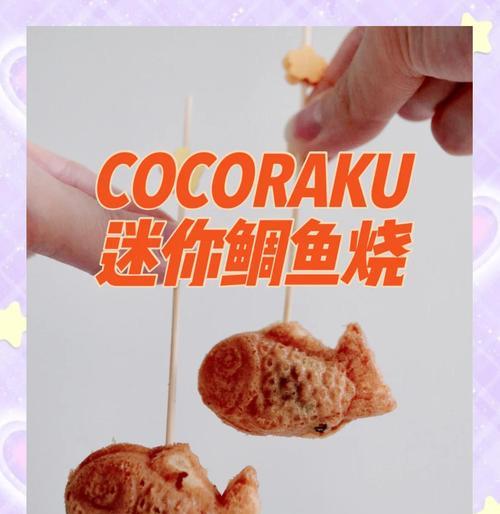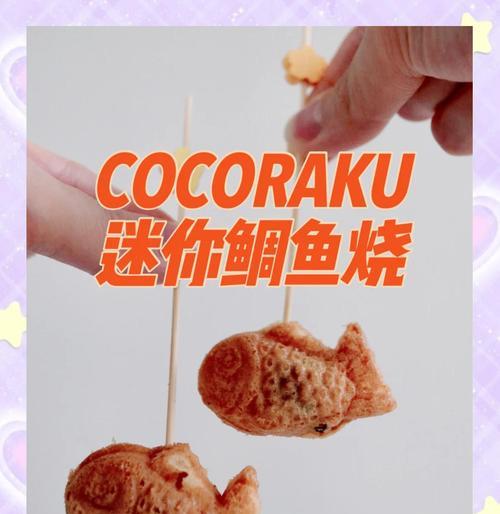Win10系统设置检查更新并获取安装的技巧,Win10系统设置技巧
发布时间:2025-10-27 09:03:47 本站作者 【 字体:大 中 小 】 浏览:42 次
Win10预览版发布时间不是很久,用户体验上还存在一些体兼容性问题,这时候需要通过Windows更新来获取安装解决问题,那么Win10系统下如何完成检查是否有可用更新并安装呢?
Win10系统设置检查更新并获取安装的技巧:
一、在Win10桌面的【这台电脑】上鼠标右键,然后选择【属性】,如下图所示。
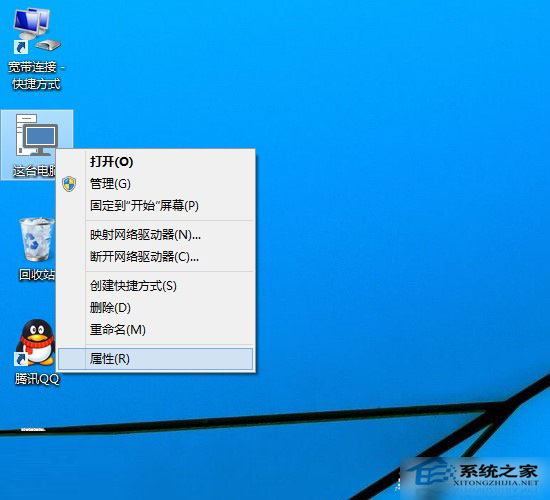
二、接下来会进入Win10系统控制面板,此时我们再点击进入左下角的【Windows更新】,如下图所示。
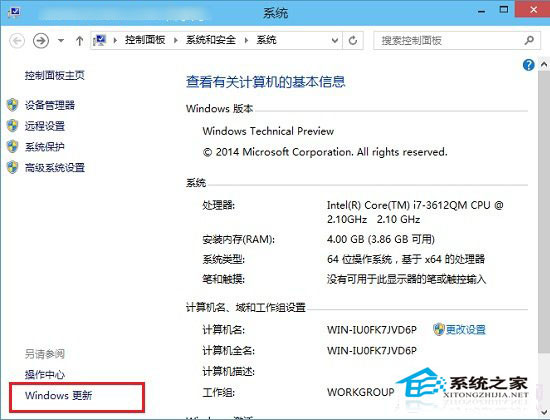
三、接下来就可以进入Windos更新中心了,如果已经开启了Windows自动更新功能,如果有更新也会提示我们,如果我们需要检测是否有新的可用更新,可以点击左侧的【检查更新】,如下图所示。
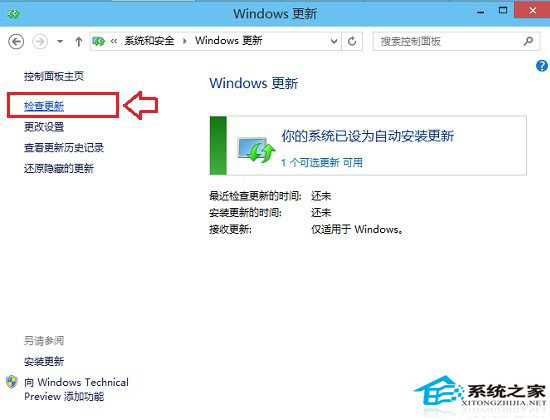
四、如果有可用更新的话,就可以检测到有Win10可用更新,我们点击更新项目,进入更新即可,如下图所示。
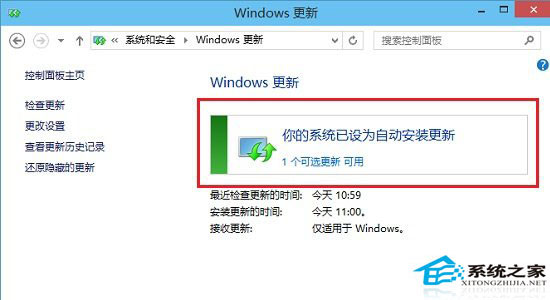
五、勾选上可用更新项目,然后点击底部的【安装】即可完成Win10更新了,如下图所示。
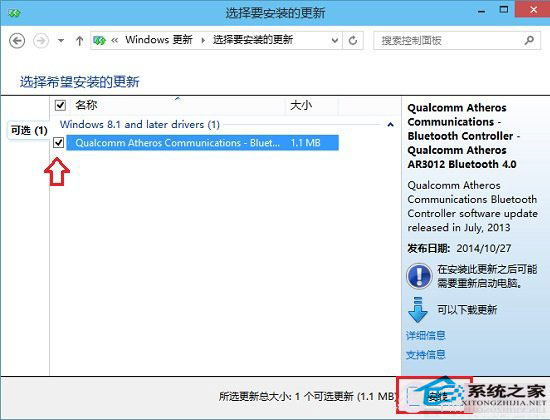
简单五个步骤,我们就完成了Win10系统下Windows自动检查更新的操作,之后系统就会自动检查是否有可用的更新安装,保障系统的能够更新到最新最安全的版本。

四季肥肠的制作方法


15种口味任你选,手把手教你做


油条油馍制作全攻略


宝宝食谱之水饺肝粉油菜猪肉胡萝